
Mixabin, tora civakî Odnoklassniki ne pir aram e, da ku bikarhêner bikaribin krîzên cihêreng temaşe bikin. Mînakî, nebûna ji ber dakêşana wêneyan, naveroka medyayê, hin beşên malperê, û hwd. Lêbelê, van pirsgirêkan her gav ne li aliyekî malperê ne, carinan bikarhêner bixwe dikare wan bibêje ka eger ew sedema wan dizane.
Sedemên ku "OK" di OK-ê de vedikişin na
Carinan diqewime ku malper bixwe ji ber qutbûnan sûcdar e, ji ber vê yekê bikarhêner tenê dikarin li benda rêveberiyê bisekinin ku ew rast bikin. Lê pirsgirêkên wisa dikarin çêbibin ku pêdivî ye ku bikarhêner bi xwe xwe nas bikin û rast bikin, ji ber vê yekê di vê gotarê de ew ê hûrgulî were gotûbêj kirin.
Sedem 1: Slnternetê Hêdî
Bi girêdana Internetnternetê ya hêdî û / an unstable, dibe ku malper rast drav nekeve, ji ber vê yekê hin dabeş bi rengek rast naxebite. Tiştê ecêb, pirsgirêk di nîvê pirsgirêkan de bi rebooting Odnoklassniki re tête çareser kirin, ku bi bişkojk ve tête kirin F5.
Heke reboot alîkar nekir, û malper hîn jî bi rengek rast barkirinê neke, wê van serişteyan têne pêşniyar kirin:
- Ger heke vekirî ye, di gerokê û gerokên dinê de tab bikirtînin. Rastî ev e ku hin tabloyên ku berê lê hatine vekirin li paşerojê ne dikarin beşek ji seyrûsefera torê bikar bînin;
- Heke hûn ji Internet trackers torrent re tiştek ji nternetê dakêşînin, û / an hin program li paşîn têne nûve kirin, wê hingê hûn hewce ne ku li bendê bimînin heya ku pêvajo biqede an wê bisekinin, ji ber ku ev yek bandorek li leza înternetê dike;
- Heke hûn Wi-Fi bikar tînin, wê hingê hewl bidin ku nêzîkî router-ê bibin, ji ber ku îhtîmalek nîşanek xirab heye;
- Gelek gerokên gihîştina moda taybetî hene Turbo, naveroka rûpelên çêbikin, ji ber vê yekê ew ji hêla Internetnternetek qels ve rasttir û zûtir têne barkirin, lê dibe ku daneyên cûda nayên çap kirin.
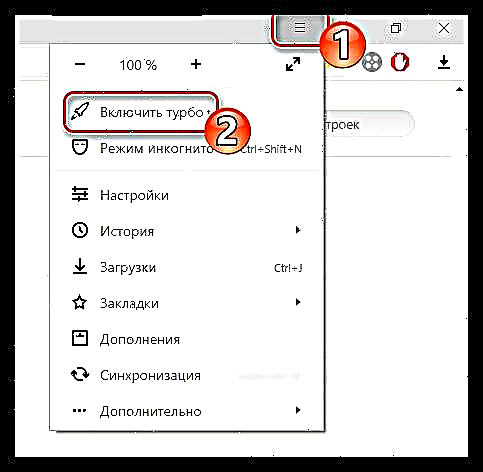
Her weha Binêre: Meriv çawa gengaz bike Turbo li Yandex.Browser, Google Chrome, Opera
Sedem 2: Cache ya Browser Cow
Heke hûn bi heman çalakî gerokê bikar tînin, wê hingê bi demê re bîranîna wê dê bi kincên cûrbecûr werin qefilandin - tomarên li ser malperên ziyaretkirî, têketin û hwd. Ji ber vê yekê, ji bo ku karanîna rastîn dom bike, hewce ye ku meriv bi rêkûpêk paqij bike "Dîrok" - Ev der e ku hemî garis tê de hilanîn.
Rêbernameyên Rakirina "Oriesîrok"Ya jêrîn tenê ji bo Google Chrome û Yandex.Browser derbas dibe, di gerokên din de her tişt dikare piçûktir be:
- Bişkojka menuê ya ku li perçeya jorîn a rastê ya pencereyê tê de ye bikirtînin. Pêdivî ye ku hûn navnîşek mîhengên ku hûn hewce ne hilbijêrin xuya bikin "Dîrok". Hûn dikarin li şûna kurteya klavyeyê bikar bînin Ctrl + H.
- Zencîreyê bibînin Dîroka Zelal. Bi geroka we ve girêdayî, li qada çep an rastê ya pencereyê tê de cih digire.
- Naha navnîşa wan tiştên ku hûn dixwazin ji gerokê derxînin mîheng bikin. Pêşniyar kirin ku li ser xalên jêrîn bidin nîşandin - Dîrok Dîtin, Dîroka Daxistin, Pelên Cached, "Cookies and other data and module data" û Daneyên serlêdanê.
- Bi hilbijartina hemî tiştên pêwîst re, bikirtînin Dîroka Zelal.
- Piştî vê yekê, geroka bikirtînin û dîsa vekin. Klasîkên pêşin.



Sedem 3: Trash li ser komputerê
Bi gelemperî, pelên tepeser bandor li ser bernameyên ku li ser kompîturê hatine saz kirin bandor dike, lê bandora wan li ser malperan piçûk e. Lê heke we ji bo demek dirêj kompîturê ji wan paqij nekiriye, wê hingê dibe ku ew dest bi xebata çewt bi daneyên webê bikin.
Ji bo paqijkirinê, hûn dikarin bernameya taybetî ya CCleaner bikar bînin. Bila destpêkê em lê binihêrin ka meriv pelên mayî yên Windows-ê bi karanîna vê nermalavê rakirin:
- Binêre li milê çepê yê têkiliya bernameyê - li vir hûn hewce ne ku tiştê hilbijêrin "Paqijkirin". Heke we di mîhengên xwerû de tiştek neguherand, wê hingê ew bi tavilê bi bernameyê re vedibe.
- Li jor, hilbijêrin "Windows". Di navnîşa li jêr de, qutiyên nîşankirin rast têne verastkirin, ji ber vê yekê tixûbkirina wan nayê pêşniyar kirin.
- Naha li ser pencereyê li ser panê bikirtînin "Analysis".
- Pêvajoya dîtina pelên nehf bi gelemperî çend hûrdeman an deqîqe digire. Hêjeya dema ku we derbas kirî ve girêdayî ye ka çiqas hûn komputera xwe ji birûskên dravandî paqij bikin. Dema ku pêvajo qediya ye, lê bikirtînin "Paqijkirin".
- Pîvana paqijkirinê, mîna lêgerînê, demek cûda digire. Dema ku qediya, li tabê zivirî "Serlêdan" û 4 xalên berê li wir bikin.

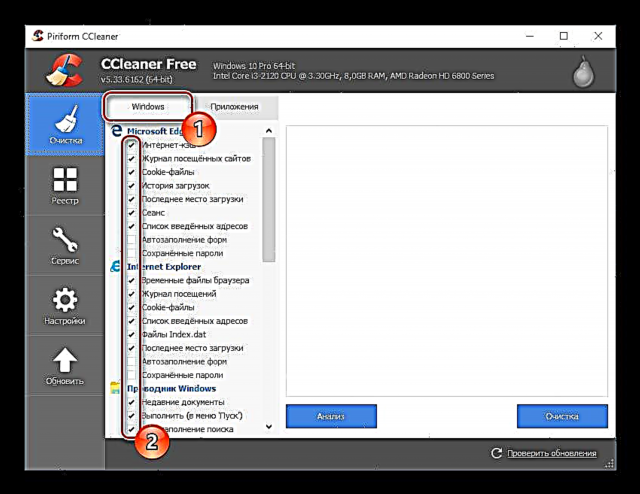


Carinan pirsgirêka bi nîşandana rastîn a hêmanên malperê Odnoklassniki dikare bi pirsgirêkên tomara re têkildar be ku di heman demê de xuya dike û bi karanîna CCleaner re jî zelal dibe. Dê di vê mijarê de fêr bibe:
- Piştî vekirina bernameyê di menuya çepê de, herin beşê "Register".
- Di bin sernavê de Yekbûnek Registry tê pêşniyar kirin ku qutikên kontrolê yên li her deverê bêne verast kirin werin hiştin.
- Li jêr, li ser bişkojka bikirtînin "Problem Finder".
- Berî ku bişkojka bikar bînin "Fix" Pê ewle bine ku qutikên kontrolê li hember her cûreyê naskirî ne.
- Naxwe bikar bîne "Fix".
- Bername dê ji we bipirse gelo hûn hewce ne ku kopîkirina paşnavê bikin. Hûn dikarin li hev bikin an red bikin.
- Piştî xeletkirina hemî xeletiyan, dê pencereyek li ser temamkirina serkeftî ya operasyonê xuya bike. Gerokek vekin û verê bikin ka ew seh kiriye Peyam.




Sedem 4: Vîrus
Vîrus bi rengek kêm kêm dikare bandorê li ser performansa û nîşana rast ya karûbarên malperê li ser komputera we bike. Lêbelê, îstîsna hin spyware û adware ye. Ya yekem pir caran beşek girîng a seyrûsefera Internetnternetê hilbijêre da ku daneyên di derheqê we de ji "xwediyê" wê re bişîne, û celeb duyemîn dirêjkirina reklamên xwe li malpera malperê û kodê gerokê zêde dike, û ev yek rê dide operasyona çewt.
Hûn tenê dikarin wan bi karanîna nermalava taybet a dijî-virus, ku bixweber di hemî pergalên xebitandinê yên Windows-ê de pêk tê de derxînin. Vê pakêtê tê gotin Windows Defender. Lêbelê, eger we antî-vîrusek din saz kirî, mînakî Kaspersky, wê hingê di vê rewşê de tê pêşniyar kirin ku wê bikar bînin.
Ka em bi mînaka vê rêwerzan bi karanîna Defender re kar bikin:
- Pêşîn, ew li ser Windows-ê bibînin. Mînakî, di guhertoya 10-an de, ev dikare bi hêsanî navnîşa lêgerîna li ku lê hatî bicihkirin pêk were Taskbars, navê ku ji bo lêgerînê ye. Di guhertoyên pêşîn ên Windows-ê de, hûn hewce ne ku bi riya lêgerînê bikin "Panelê Control".
- Piştî destpêkirinê, bala xwe bidin ser ekrana pêşwaziya antivirus. Heke ew orange an sor e, ev tê vê wateyê ku Parêzger bêyî destwerdana we hin virus / nermalava gumanbar dît. Di vê rewşê de, pêlê bikirtînin. "Komputerê paqij bikin".
- Ger navsera kesk e, hingê wê wateyê ku virusên zelal nehatine dîtin. Lê li ser vê yekê rehet nakin, çimkî divê hûn di destpêkê de pergala xebitandinê ya tevahî pêk bînin. Vê bikin, ku hûn tiştên ji binî bikar bînin Vebijarkên erêkirinê. Vebijêrkek nîşana hilbijêrin. "Full" û bikirtînin Naha Bibin.
- Li benda encama verastkirinê. Ew bi gelemperî çend demjimêran dirêj dibe sedema verastkirina tevahiya PC-yê. Di dawiyê de, dê hemî pelên gumanbar û xetern hatine dîtin werin xuyandin. Bişkoka heman navî bikar bînin da ku hûn jêbirin / bikin.


Sedem 5: Antivirus û nermalava din ku li ser computerê hatî saz kirin
Car carinan antivirus bixwe malpera malpera Odnoklassniki asteng dike, ji bo hin sedeman wekî xeternak difikire. Bi rastî, ev di malûmatên nermalavê de xeletiyek e, û tora civakî bixwe tu xetereyê çêdike. Ji ber astengkirina malperê, dibe ku malper bi tevahî neyê xebitandin an jî dibe ku bi awayek rast nekare. Di vê rewşê de, hûn ne hewce ne ku antivirus jêbirin an ji nû ve saz bikin, tenê malperê têkevin Îstîsna.
Ji bo fêr bibin ka antivirusê we pirsgirêk e, ji bo demekê bisekinin û hewl bidin ku paşê malpera malpera Odnoklassniki kontrol bikin. Ger piştî ku ev peyam hate bidestxistin, divê hûn ji bo vebijarkên antivirus bişînin da ku malperê li navnîşa derxistinê zêde bikin.
Zêdetir bixwînin: antawa ku antivirus veqetînin
Bi guhertoya nermalavê ve girêdayî ye, pêvajoya zêdekirina malperê Îstîsna dibe ku cuda be. Mînakî di Windows Defender de, ne gengaz e ku URLan zêde bike Îstîsna ji ber ku ev antivirus di tora gerdûnî de parastinê bicîh nayîne.
Her weha binihêrin: toawa "Pargîdaniyên" li Avast, NOD32, Avira çawa mîheng bikin
Ji kerema xwe bila her antivirus nekare pirsgirêkek çêbike. Ew dibe ku ji hêla bernameyek din ve li ser komputera we hatî saz kirin.
Ger hûn bernameyan bikar bînin ku ji trafîkê filitînin, nemaze, da ku navnîşana IP-ya rastîn biguhezînin, reklama neçalak bikin, hwd, divê ew bêne vekişandin, û paşê tenduristiya torê ya civakî kontrol bikin.
Sedem 6: Crash Browser
Wekî encamek çêkirina mîhengan, sazkirina dirêjkirinan, an pêkanîna guhertinên din, dibe ku geroka we rast naxebite, wekî encamek ku çend çavkaniyên malperê (bi gelemperî ne hemî) bi şaş têne xuyandin.

Di vê rewşê de, hûn ê hewce bikin ku resetek kargehê di geroka we de bikin da ku ew bi berfirehî û parameterên berê hatine saz kirin bi tevahî paqij bikin.
- Mînakî, ji bo pêkanîna resetek kargehê li Google Chrome, li ser bişkojka menuê li quncika jorîn ya rastê bikirtînin, û paşê biçin beşê. "Settings".
- Di dawiya rûpelê de biçin û bişkojka bikirtînin. "Extra".
- Dîsa diçin binê rûpelê jêrîn û hilbijêrin Piştgirî kirin.
- Reset verast kirin.




Ji kerema xwe ger gerokek cûda hebe, destpêka resenkirinê dikare bi rengek cûda were kirin, lê, wekî gelemperî, ev hêsan her gav dikare di navnîşên geroka web de were dîtin.
Heke ev alîkarî neke, em pêşniyar dikin ku hûn yekem geroka nû bişkînin û pêşî li guhertoya niha ji komputera xwe rakirin û piştre nûrek saz bikin.
Zêdetir bixwînin: browserawa ku geroka Google Chrome-ê saz bikin
Sedem 7: Xebatkariya torê
Router amûrek teknîkî ye ku, mîna her amûran, dikare bi rêkûpêk malfiroş bike. Heke hûn guman dikin ku pirsgirêk di wê de ye, ew pir hêsan e ku pirsgirêka peyamê çareser bikin - tenê modem nûve bikin.
- Ji bo vê bikin, hûn rahêjkera xanî ya xwe bitikînin û bişkoja hêza (zencîre ne) bikin (heke ew ne li wir e, divê hûn router ji torê veqetînin). Di rewşa off de, bila ew nêzîkî hûrdemê bisekinin.
- Router danîne. Piştî ku zivirî, hûn hewce ne ku ew dem bidin da ku thenternet dîsa bixebitin - wek qaîde, ji sê pênc deqîqe bes e.
Piştî ku van gavên hêsan biqedin, performansa Odnoklassniki û, bi taybetî, peyamên taybetî bişopînin.
Sedem 8: Pirsgirêkên teknîkî li ser malperê
Piştî ku hûn hemî rê û rêbazan ceribandin û bersiva vê pirsê nedîtin çima peyamên di Odnoklassniki de vekirine, hêjayî nirxandinê ye ku xelet li ser malperê bixwe ye, li ser kîjan karê teknîkî dikare were meşandin an pirsgirêk hene.

Di vê rewşê de, hûn nekarin tiştek bikin - heya ku pirsgirêk li ser malperê neyê çareser kirin, hûn ê nikaribin bigihîjin peyamên. Lê, ji ber ku mezinahiya vê tora civakî ye, dikare were fikirîn ku demek dirêj ne li benda damezrandina xebatê ye: Wekî qaîdeyek, çavkaniyên webmaster-ê zû zû hemî pirsgirêkan çareser dikin.
Finally dawiyê
Ger yek ji wan metodên ku di gotarê de nehatiye alîkariya we çareser kir ku hûn pirsgirêka xebata peyamên li Odnoklassniki çareser bikin, lê hûn pê ewle ne ku pirsgirêk di komputera we de ye (ji ber ku her tişt li ser amûrên din baş dixebite), em ji we re pêşniyar dikin ku hûn prosedûra başkirinê ya sîstemê, ya ku bi tevahî pêk tê pêk bînin. şûnda pergalê berbi xala bijartî ve, dema ku ti pirsgirêk digel kompîturê nebûn, di nav de malpera Odnoklassniki.
Zêdetir bixwînin: Meriv pergala xebitandinê çawa sererast dike

Wekî ku hûn dikarin bibînin, sedemên dakêşandina çewt "Posts" an tunebûna wê ya tevahî li Odnoklassniki dikare hejmareke mezin be. Bi dilşikestî, hin ji wan hêsan hêsan in ku ji alîyê bikarhêner ve werin çareser kirin, bêyî ku ti jêhatîbûnên têkiliyê bi computeran re hebin.











